Reikia geros „Bitcoin“ piniginės „Linux“, bet nenorėtumėte susidoroti su erzinančiu sąrankos procesu? Apsvarstykite galimybę patikrinti „Green Address“ - tai yra naršyklės pagrindu sukurta piniginė, kuri nepriklauso nuo rinkimo, kūrimo ar panašių dalykų.
Įdiekite „Chrome“
Kadangi ši programa skirta naršyklei (konkrečiai „Chrome“), turėsite įdiegti „Google Chrome“ arba „Chromium“. Vykdykite toliau pateiktas instrukcijas, kad ši programa veiktų jūsų mėgstamiausiame „Linux“ platinime.
Pastaba: Nepatinka „Google Chrome“ ir nesijaučiate ja besinaudojanti? Pabandykite naudoti žaliąjį adresą su „Vivaldi“ naršykle, nes jame galima įdiegti „Google Chrome“ plėtinius. Vykdykite mūsų vadovą, kad išmoktumėte įdiegti „Vivaldi“, tada vykdykite toliau pateiktas instrukcijas, kad „Green Address“ veiktų!
„Ubuntu“ / „Debian“
„Google“ turi „Debian“ paketą, kurį galima atsisiųsti„Ubuntu“ ir „Debian“ vartotojai. Norėdami įdiegti naršyklę, pirmiausia eikite į oficialų atsisiuntimo puslapį ir pasirinkite vieną iš „Deb“ parinkčių. Tada atidarykite terminalo langą ir atlikite šiuos veiksmus norėdami įdiegti „Chrome“.
Pastaba: Senesnių „Debian“ versijų vartotojams gali tekti juos pakeisti tinkamas dėl apt-get.
cd ~/Downloads sudo dpkg -i google-chrome-stable_current_amd64.deb sudo apt install -f
„Arch Linux“
„Google Chrome“ galima rasti „Arch AUR“. Vykdykite toliau pateiktas instrukcijas, kad jis veiktų.
Pastaba: jei kuriant bet kurias priklausomybes nepavyksta, patikrinkite šį puslapį ir įdiekite juos rankiniu būdu.
sudo pacman -S git git clone https://aur.archlinux.org/google-chrome.git cd google-chrome makepkg -si
„Fedora“ / „OpenSUSE“
„Google“ puikiai palaiko tuos, kurie naudojasi „Redhat“„Linux“ paskirstymai. Norėdami įdiegti, eikite į oficialų atsisiuntimo puslapį ir pasirinkite parinktį „RPM“. Baigę atsisiųsti failą, atidarykite terminalą ir vykdykite šias instrukcijas, kad paleistumėte naršyklę.
cd ~/Downloads
Fedora
sudo dnf install google-chrome-stable_current_x86_64.rpm
„OpenSUSE“
sudo zypper install google-chrome-stable_current_x86_64.rpm
Kitos Linux
Daugybė skirtingų „Linux“ operacinių sistemų tai priimapatys atsikratyti „Google Chrome Debian“ / RPM paketų, kad naršyklė veiktų pagal savo „Linux“ paskirstymą. Jei dėl kokių nors priežasčių negalite priversti „Chrome“ dirbti su savo „Linux“ platinimu, geriausia alternatyva yra tiesiog įdiegti „Chromium“ naršyklę.
Chromas yra „Chrome“ visais būdais, kurie skaičiuojami. Iš esmės ši naršyklė yra atviroji „Google“ naršyklės pastangų versija ir joje yra daug tų pačių funkcijų. Jis netgi palaiko „Google Sync“. Beveik visi pagrindiniai „Linux“ paskirstymai puikiai palaiko „Chromium“ naršyklę, todėl nesunku rasti savitą, įdiegiamą jos versiją.
Norėdami įdiegti „Chromium“, atidarykite terminalo langąir ieškokite paketo tvarkyklėje arba „programinės įrangos parduotuvėje“ „Chromium“ arba „Chromium“ naršyklėje. Tada vykdykite toliau pateiktas instrukcijas, kad „Žalusis adresas“ veiktų.
Įdiekite žalią adresą
Žalią adresą galima pridėti prie „Google Chrome“,„Vivaldi“, „Chromium“ ir kitose „Chrome“ pagrindu sukurtose „Linux“ naršyklėse apsilankykite „Chrome“ programų parduotuvėje. Spustelėkite šią nuorodą čia ir spustelėkite „Pridėti prie„ Chrome “mygtuko“. Leiskite programai atsisiųsti ir įtraukti ją į naršyklę.
Kai spustelėsite „Pridėti programą“, „Chrome“ / „Vivaldi“ / „Chromium“ „programos“ skiltyje turėtų pasirodyti žalias adresas. Paleiskite programą spustelėdami žaliojo adreso piktogramą.
Pastaba: Negalite pasiekti „Chrome“ programų? Pabandykite įvesti „chrome“: // programos / naujame skirtuke.
Paleidus žaliąjį adresą, jo negalima atidaryti naršyklėje. Vietoj to, jis naudoja „Chrome“ veikimo laiką ir vykdo ne naršyklėje, kaip ir bet kuri kita programa.
Programoje spustelėkite mygtuką „sukurti naują piniginę“, esantį viršutiniame dešiniajame kampe. Atlikite veiksmus, kurių reikia norint sukurti naują „Green Address“ piniginę.
Siunčiami mokėjimai
Norėdami išsiųsti mokėjimą naudodami žaliąjį adresą, prisijunkitesavo paskyrą ir spustelėkite „Siųsti“ kairėje esančioje programos juostoje. Įklijuokite gavėjo BTC adresą lauke „Gavėjas“. Tada užpildykite „Suma“ (BTC arba USD).

Pridėję sumą ir BTC adresą užpildykite skyrių „Memo“, kuriame nurodoma, už ką mokama. Jei viskas atrodo gerai, spustelėkite „Peržiūrėti ir siųsti“.
Mokėjimų gavimas
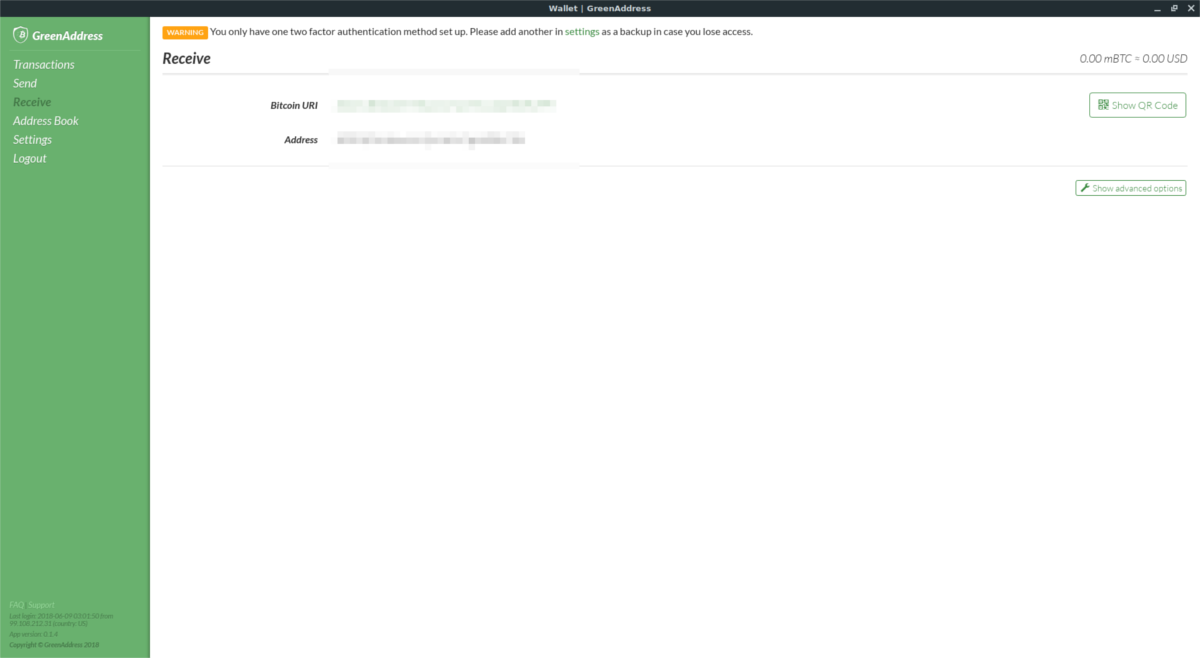
Reikia gauti mokėjimą ekologišku adresu? Šoninėje juostoje spustelėkite mygtuką „Gauti“. Skyriuje Gauti nukopijuokite savo BTC adresą ir nusiųskite jį visiems, kurie ketina jums sumokėti. Visi mokėjimai bus rodomi jūsų BTC balanse ekrano viršuje.
Stalinis darbalaukio spartusis klavišas, skirtas „Green Address“
Eikite į chromas: // programosir dešiniuoju pelės mygtuku spustelėkite žaliosios adreso piktogramą. Pasirodžiusiame meniu raskite parinktį „sukurti sparčiuosius klavišus“ ir pasirinkite ją. Pasirinkus parinktį „sukurti sparčiuosius klavišus“, „Chrome“ bus atidarytas meniu, kuris leis sukurti pasirinktinį darbalaukio spartųjį klavišą ir programos meniu.
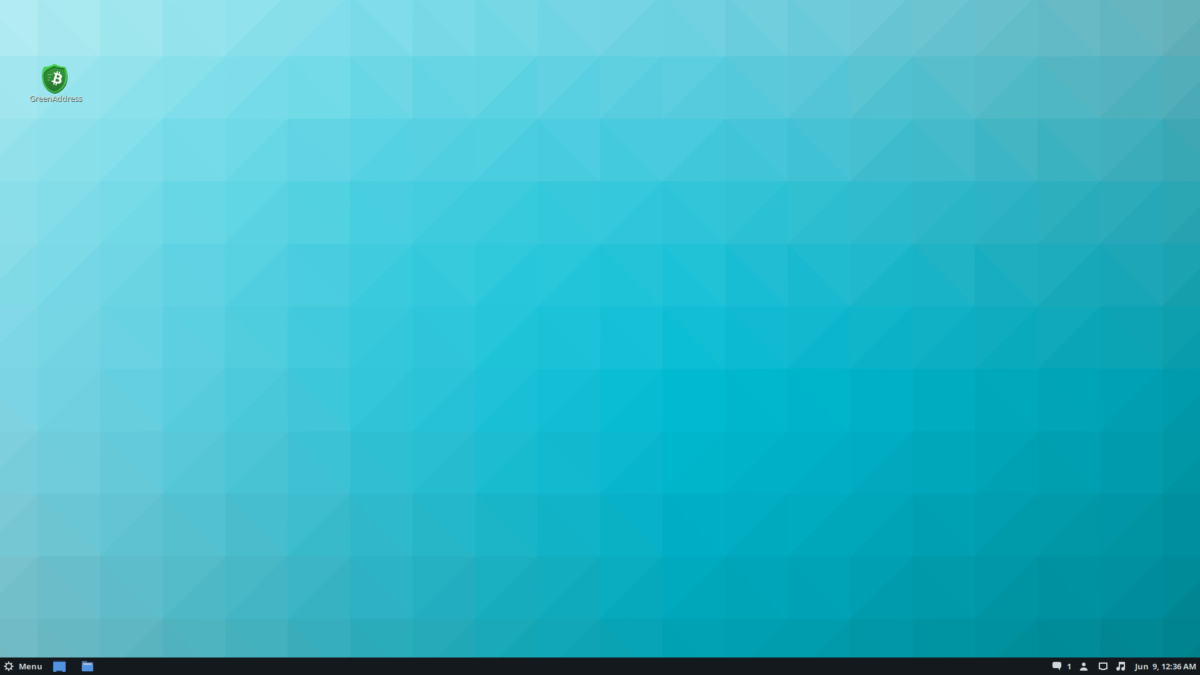
Tiesiog norite sukurti darbalaukio nuorodą? Nuimkite meniu mygtuką „Taikymas“.
Norėdami baigti nuorodas, spustelėkite mygtuką „sukurti“.
Kiti „Žaliojo adreso“ naudojimo būdai
„Green Address Bitcoin“ piniginė yra įjungtadarbalaukyje „Chrome“ programos dėka, tačiau tai nėra vienintelis būdas naudoti šią programą. Pasirodo, „Green Address“ piniginėje taip pat yra mobilioji programa ar dvi („Android“ ir „iOS“). Jei mėgstate naudoti savo piniginę darbalaukyje, bet norite, kad turėtumėte panašios patirties naudodamiesi savo mobiliuoju įrenginiu, tai gali būti verta patikrinti.
Žaliąjį adresą galima rasti „iTunes“, taip pat „Google Play“. Be to, „Android“ vartotojai gali pasirinkti „Green Address“ įdiegti tik atvirojo kodo „F-Droid“ programų parduotuvėje.












Komentarai